O Zabbix pode ser instalado em um Raspberry Pi de forma fácil e rápida. Neste artigo, apresentaremos todas as etapas de como instalar o Zabbix no Raspberry Pi.

Por que usar Zabbix e Raspberry Pi?
Utilizar o Zabbix com o Raspberry Pi pode ser uma solução de baixo custo para monitoramento em pequenas empresas e redes domésticas.
Dessa forma, teremos um custo de hardware reduzido e também teremos um menor consumo energético.
Consequentemente, essa comparação de custos toma como base a utilização de um computador tradicional para monitoramento versus a utilização de um Raspberry Pi.
Escolhendo a instalação do Zabbix
Primeiramente, vamos no site do zabbix https://www.zabbix.com/. Em seguida vamos clicar na aba de Downloads.

Em seguida, vamos escolher a versão do Zabbix e a versão do Raspberry Pi.
Depois disso, vamos escolher o tipo de banco de dados e o servidor WEB utilizado. Nesse tutorial, vamos usar o banco de dados MySQL e o servidor WEB apache2.
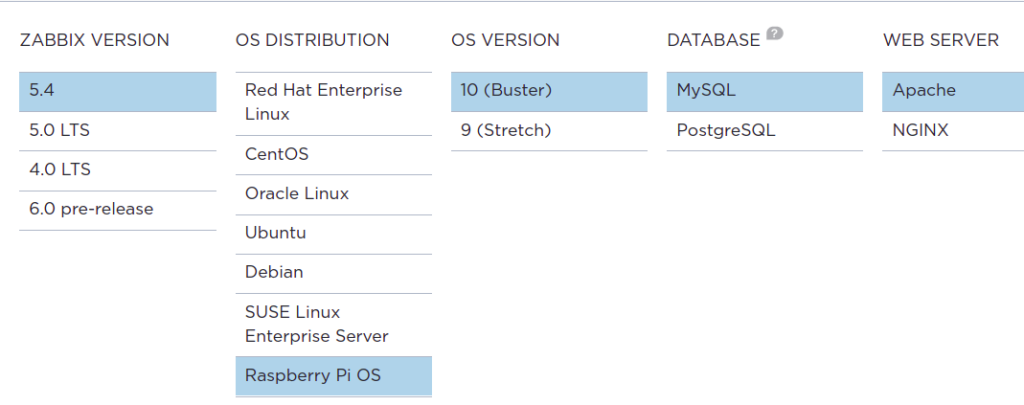
Como saber a versão do sistema operacional do Raspberry Pi?
Para encontrar a versão do sistema operacional do Raspberry Pi podemos abrir o terminal e usar o comando; cat /etc/os-release .
Dessa forma, teremos a versão apresentada na tela.
cat /etc/os-releaseInstalando o repositório do Zabbix no Raspberri Py
Após selecionar a versão do Zabbix + base de dados + servidor WEB, Podemos fazer o donload do arquivo.
Essa opção aparece na mesma página que você selecionou a versão do zabbix acima.
No nosso caso, vamos baixar o zabbix-release_5.4-1+debian10_all.deb . No entanto, dependendo da época, pode ter uma nova versão no repositório.
Portanto, vale a pena conferir.
Para fazer o download vamos usar o comando abaixo em um terminal ou abrir um navegador:
wget https://repo.zabbix.com/zabbix/5.4/raspbian/pool/main/z/zabbix-release/zabbix-release_5.4-1+debian10_all.deb Em seguida, vamos abrir o terminal e usar o dpkg para instalar o zabbix.
Para isso vamos entrar na mesma pasta que fizemos o download do arquivo do zabbix e vamos usar o comando:
sudo dpkg -i zabbix-release_5.4-1+debian10_all.deb Em seguida, vamos usar o comando:
sudo apt update Livros Indicados:
E-Books de Redes e Segurança
Instalando o Zabbix server e Zabbix agent
Após a instalação do repositório, vamos começar a instalação do zabbix server + Zabbix frontend + Zabbix Agente.
Para isso vamos usar o comando abaixo:
sudo apt install zabbix-server-mysql zabbix-frontend-php zabbix-apache-conf zabbix-sql-scripts zabbix-agent Como criar o banco de dados no zabbix?
Primeiramente, vamos instalar um servidor SQL e vamos usar o mariadb-server. Portanto, vamos usar o comando abaixo:
sudo apt-get install mariadb-serverAgora vamos criar o banco de dados no zabbix.
Para isso, precisamos verificar se o banco de dados está funcionando corretamente.
Dessa forma, vamos criar a senha do banco de dados :
sudo mysql -uroot -p password123
Em seguida vamos criar a base de dados após o password:
mysql> create database zabbix character set utf8 collate utf8_bin; mysql> create user zabbix@localhost identified by 'password'; mysql> grant all privileges on zabbix.* to zabbix@localhost; mysql> quit; Importando o esquema inicial Zabbix
Agora vamos importar o esquema inicial. Lembre-se de usar a mesma senha que criou para o banco de dados:
sudo zcat /usr/share/doc/zabbix-sql-scripts/mysql/create.sql.gz | mysql -uzabbix -p zabbix Configurando a base de dados em zabbix_server.conf
Agora, vamos abrir um terminal e acessar o arquivo zabbix_server.conf.
Para isso, podemos usar um editor como o nano. Exemplo:
sudo nano /etc/zabbix/zabbix_server.conf Em seguida, vamos procurar a linha coma palavra ( DBPassword=). Vamos colocar o password que criamos antes:
DBPassword=password123 Inicializando o Zabbix Server
Agora vamos iniciar o Zabbix Server + Apache + Zabbix Agent. Para isso, vamos usar o comando abaixo:
sudo systemctl restart zabbix-server zabbix-agent apache2 Depois disso vamos fazer o enable dos servidores.
Dessa forma, os servidores serão inicializados juntos com o sistema operacional.
Para isso, vamos usar o comando:
sudo systemctl enable zabbix-server zabbix-agent apache2 Acessando o Zabbix Server
Agora vamos fazer o primeiro acesso ao Zabbix Server. Para isso, vamos abrir o navegador e digitar:
http://server_ip/zabbix
Nesse caso o server_ip é o IP do servidor que você instalou o zabbix.
Caso esteja usando o navegador dentro do próprio servidor, pode usar o IP 127.0.0.1.
Caso contrário, use o comando ifconfig para saber o IP do seu servidor Zabbix.
Raspberry Pi: instalação e configuração ( 2021 )
Virtualizando o Raspberry Pi – Raspbian
Instalação de VNC no Raspberry pi

Juliana Mascarenhas
Data Scientist and Master in Computer Modeling by LNCC.
Computer Engineer

